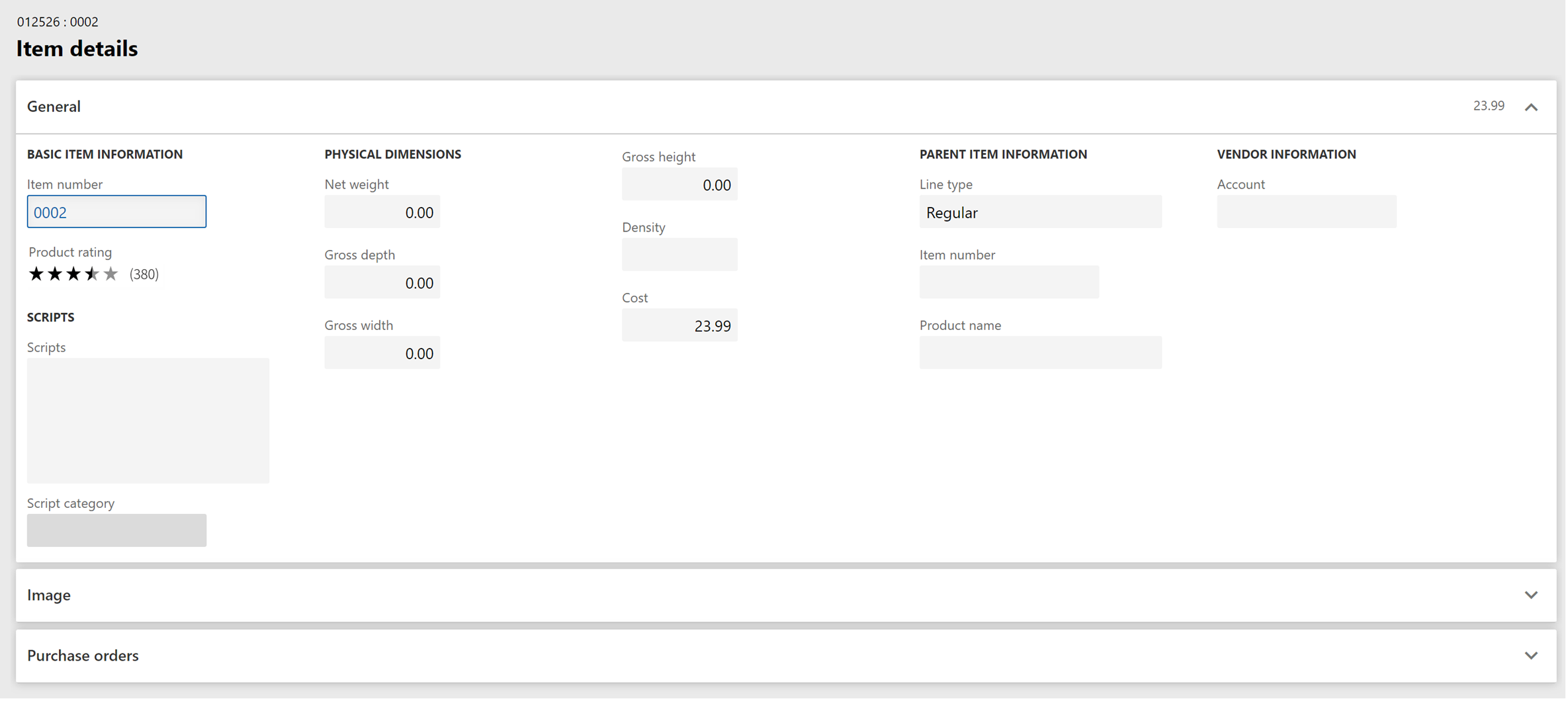在 Dynamics 365 Commerce 中同步产品评分
本文介绍如何在 Microsoft Dynamics 365 Commerce 中同步产品评分。
若要在全渠道(如销售点 (POS))中和在呼叫中心中使用产品评分,必须将评分和评价服务中的产品评分导入到 Commerce 渠道数据库中。 当产品评分在全渠道中可用时,可以在客户与销售助理交互时,直接帮助客户。
本文介绍以下任务:
- 将产品评分同步作业配置为批处理作业来同步来自评分和评价服务的产品评分。
- 验证产品评分同步的批处理作业是否成功。
- 使产品评分在 POS 可用。
配置批处理作业以同步产品评分
重要
首先,确保安装 Dynamics 365 Commerce 版本 10.0.6 或更高版本。
初始化商业调度
若要初始化商业调度,请执行以下步骤。
- 转到 Retail 和 Commerce > Headquarters 设置 > 商业调度 > 初始化商业调度。 也可以搜索“初始化商业调度”。
- 在初始化商业调度对话框中,确保删除现有配置选项设置为否,然后选择确定。
验证 RetailProductRating 子作业
若要验证是否存在 RetailProductRating 子作业,请执行以下步骤。
- 转到 Retail 和 Commerce > Headquarters 设置 > 商业调度 > 调度子作业。 也可以搜索“调度子作业”。
- 在子作业列表中,找到或搜索 RetailProductRating 子作业。
下图显示 Commerce 中的子作业详细信息的示例。
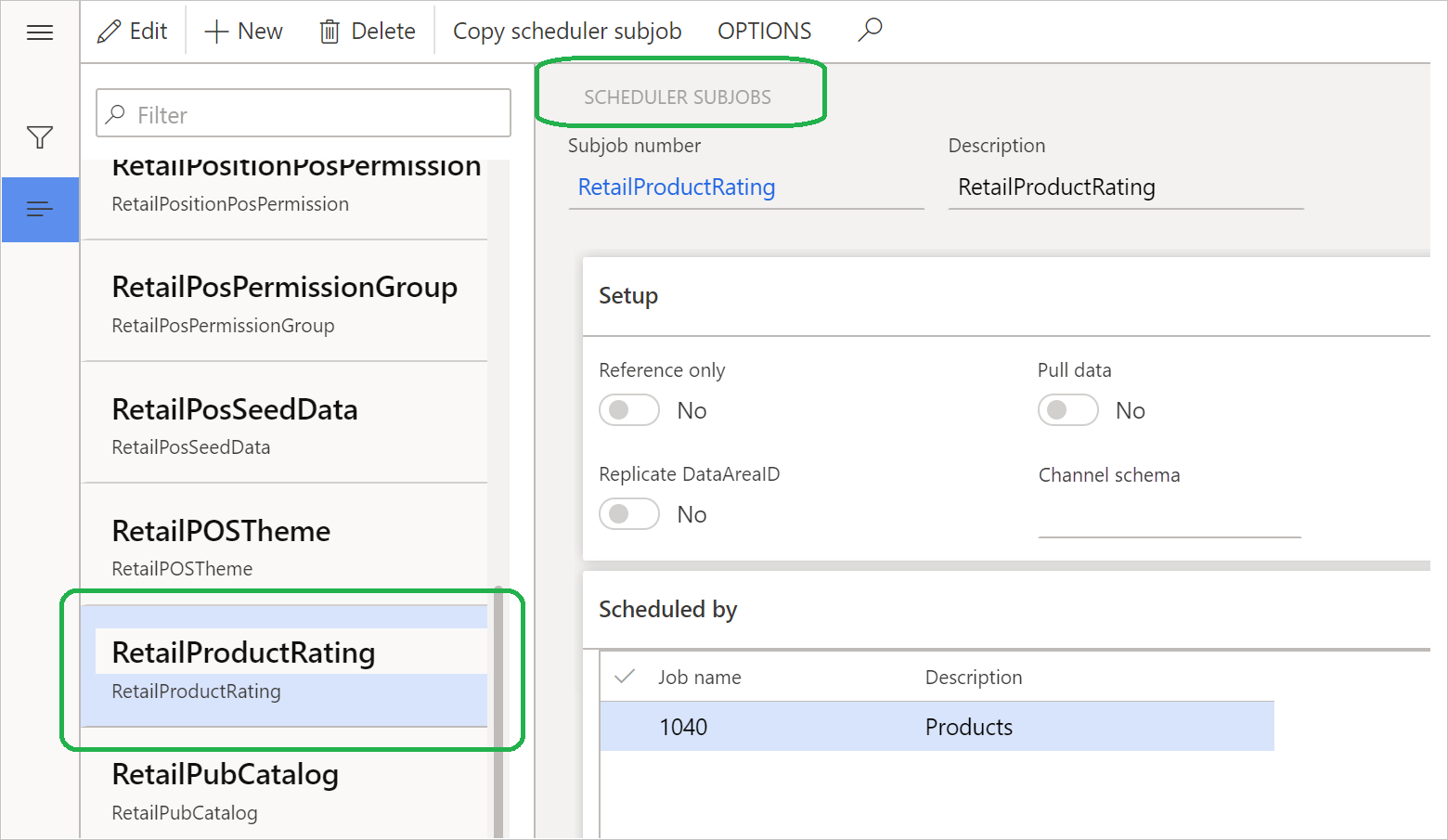
注释
如果找不到 RetailProductRating 子作业,说明在初始化商业调度之前,您可能已运行了同步产品评分作业和 1040 CDX 作业。 在此情况下,请执行以下步骤运行完全数据同步作业。
- 转到 Retail 和 Commerce > Headquarters 设置 > 商业调度 > 渠道数据库。 也可以搜索“渠道数据库”。
- 选择要同步的渠道数据库。
- 在操作窗格中,选择完全数据同步。
- 在选择配送计划下拉对话框中,选择 1040 - 产品,然后选择确定。
- 重复上一过程的步骤,以便验证是否已创建了 RetailProductRating 子作业。
导入产品评分
若要将产品评分从评分和评价服务导入到 Commerce 中,请执行以下步骤。
- 转到 Retail 和 Commerce > 总部设置 > 商业调度 > 同步产品评分作业。 也可以搜索“同步产品评分作业”。
- 在提取产品评分对话框的在后台运行快速选项卡中,选择重复执行。
- 在定义重复项对话框中,设置重复执行模式。 (建议值为两小时。)安排的重复周期不应低于一小时。
- 选择确定。
- 将批处理选项设置为是。 此设置可帮助确保您可以审核日志和验证批处理作业的运行状态。
- 选择确定安排批处理作业。
下图显示 Commerce 中的批处理作业配置的示例。
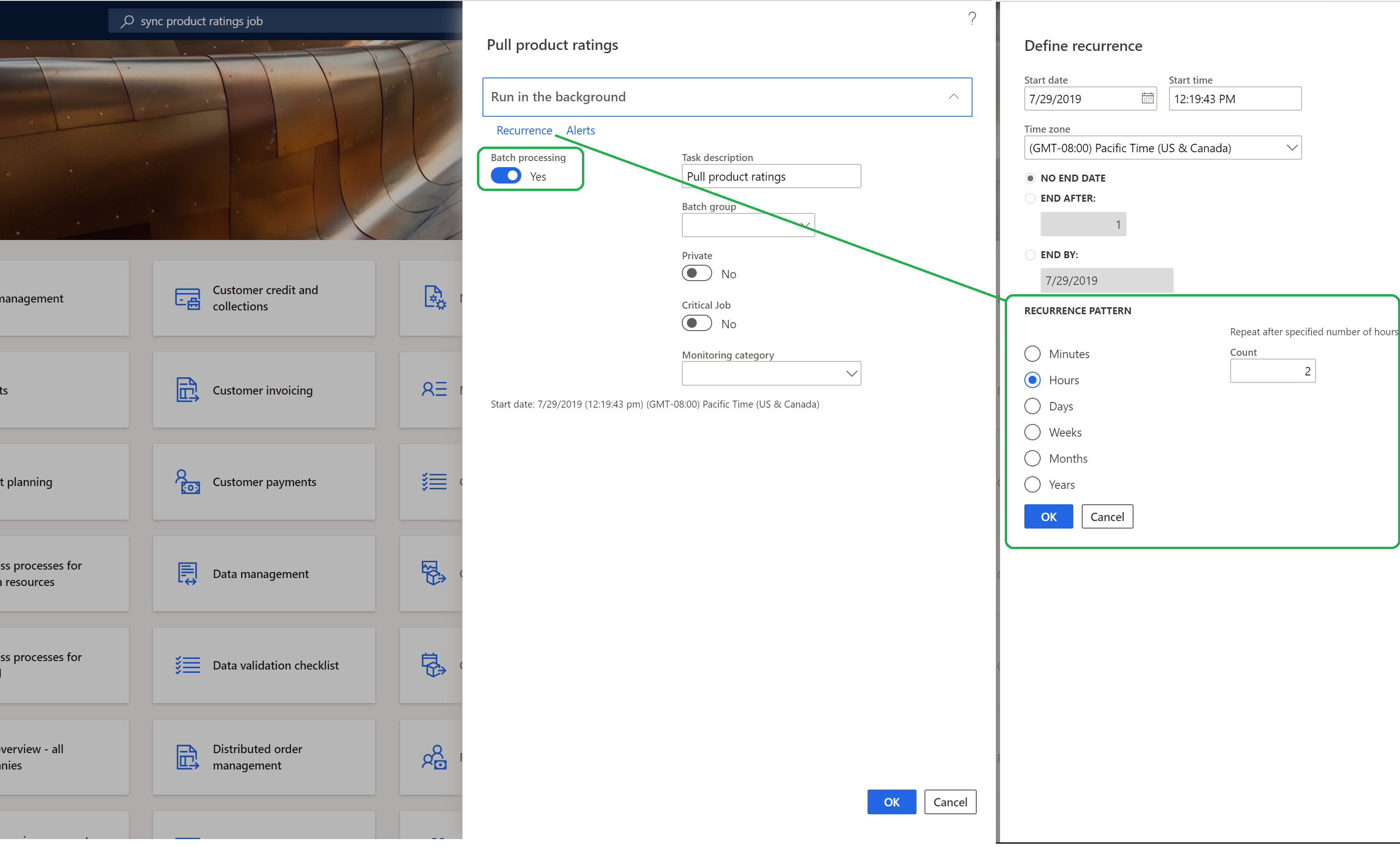
验证产品评分同步批处理作业是否成功
若要验证同步产品评分批处理作业是否成功,请执行以下步骤。
- 转到 Retail 和 Commerce > 系统管理员 > 查询 > 批处理作业,如果您在使用纯 Commerce 库存单位 (SKU),则改为转到 Retail 和 Commerce > 查询和报表 > 批处理作业。 也可以搜索“批处理作业”。
- 若要查看批处理作业的详细信息,请在批处理作业列表的作业描述列中,搜索包含“提取产品评分”的描述。
- 选择作业 ID 以查看批处理作业详细信息,如计划的开始日期/时间和重复文本。
下图显示当安排批处理作业以两小时的间隔运行时,Commerce 中的批处理作业详细信息的示例。
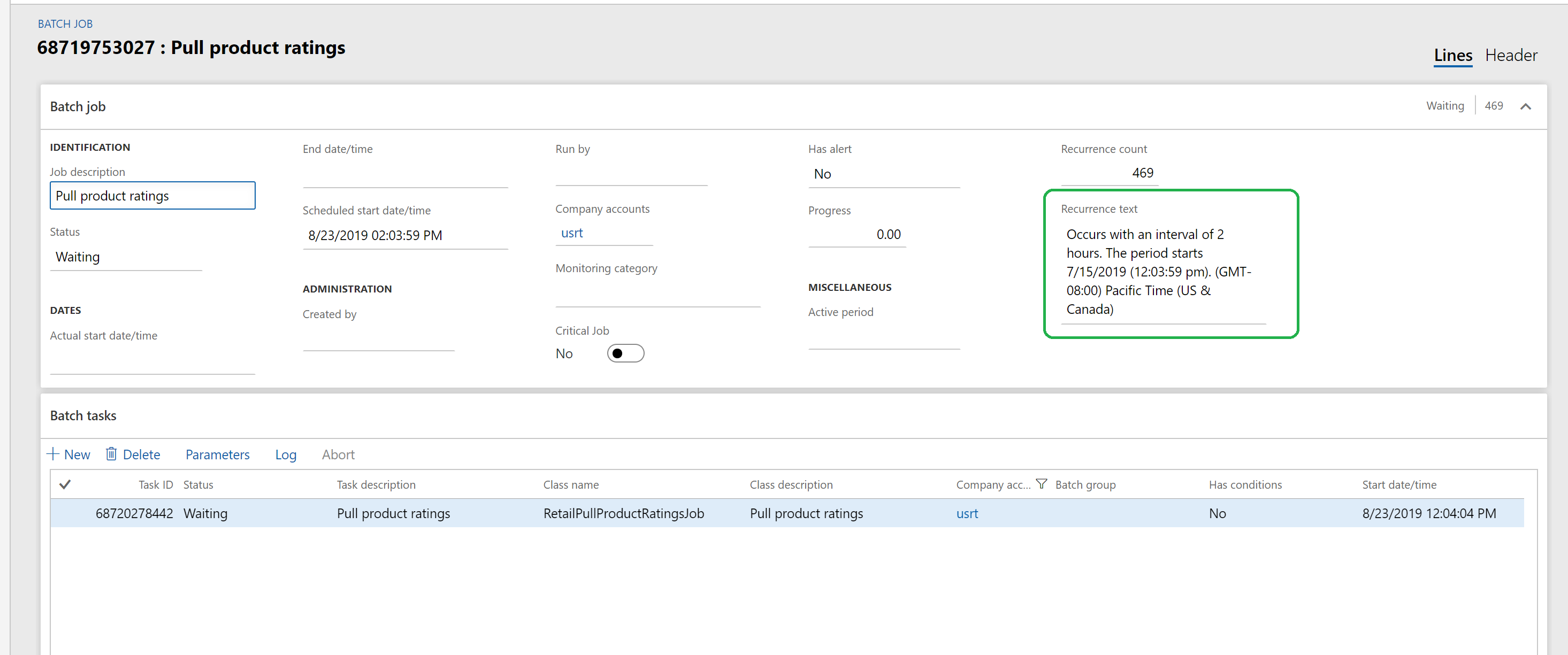
使产品评分在 POS 可用
Dynamics 365 Commerce 中的评分和评价解决方案是全渠道解决方案。 但是,默认情况下,POS 中不显示产品评分。 若要在销售助理帮助店内客户时,帮助客户查看评分和评价,必须在 POS 中开启产品评分。
若要在 POS 中开启产品评分,请执行以下步骤。
- 转到 Retail 和 Commerce > Commerce 设置 > 参数 > 商业参数。 也可以搜索“商业参数”。
- 在配置参数选项卡中,选择新建。
- 输入名称(如 RatingsAndReviews.EnableProductRatingsForRetailStores),然后将值设置为 true。
- 选择保存。
- 转到 Retail 和 Commerce > Retail 和 Commerce IT > 分配计划。 也可以搜索“配送计划”。
- 在作业列表中,选择 1110(全局配置),然后选择立即运行。
- 作业成功运行之后,验证 POS 中现在是否显示产品评分。
下图显示要在 POS 中开启产品评分所需商业参数配置的示例。
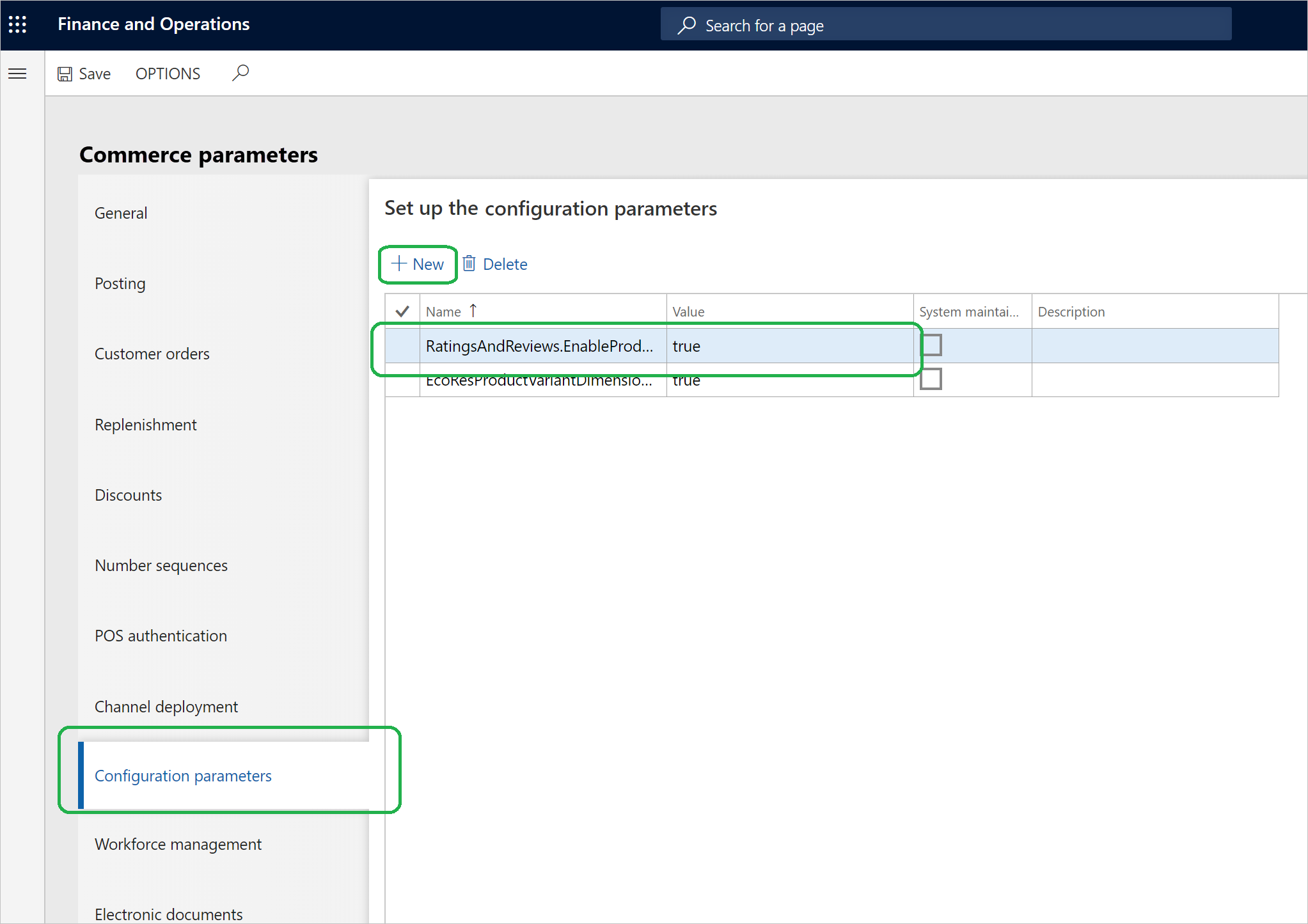
下图显示 POS 中的产品评分的示例。
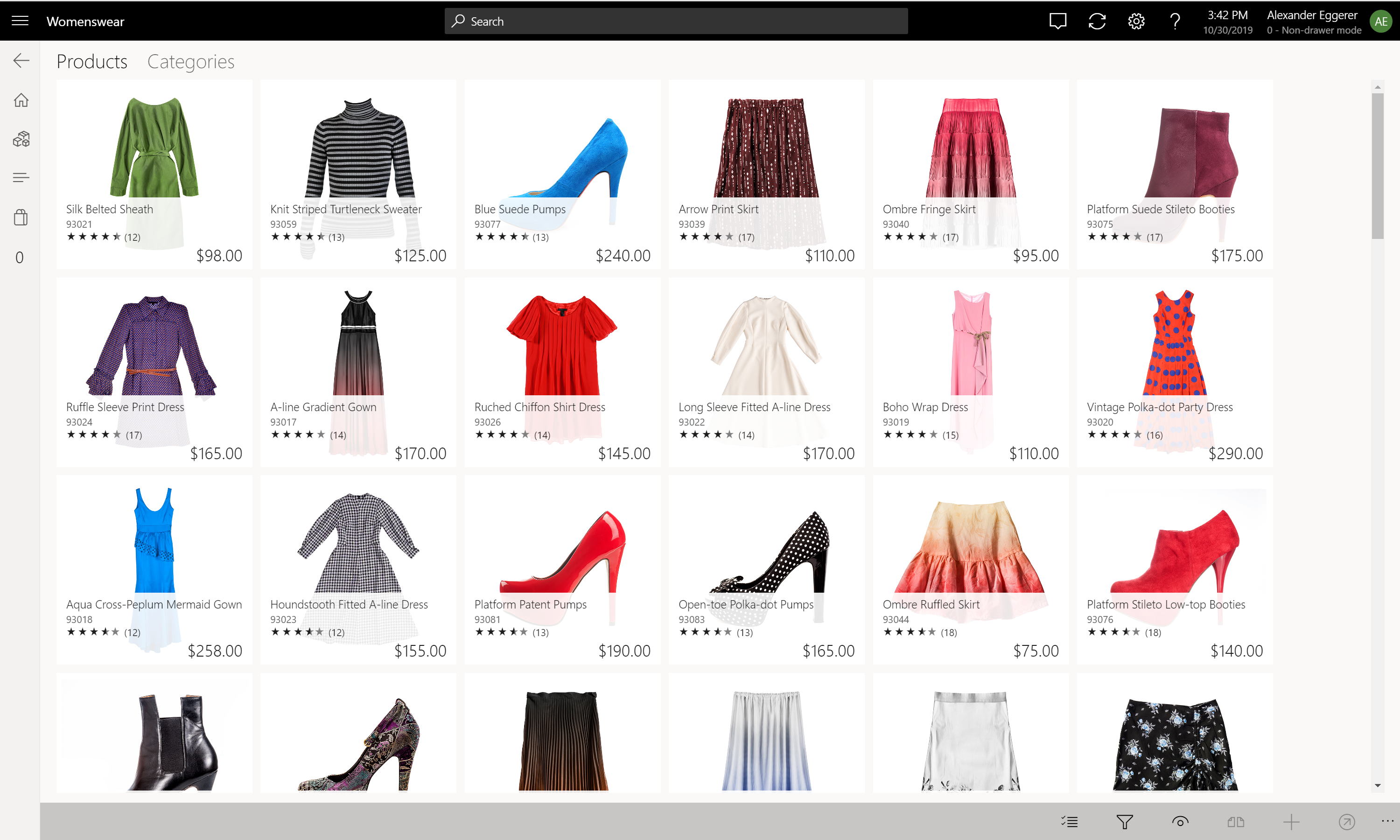
下图显示呼叫中心渠道中的产品评分的示例。